Affichage des notifications à l'écran
Vous pouvez afficher les notifications à l'écran de trois façons différentes :
- Dans la section Surveillance et rapports → Notifications. Ici, vous pouvez afficher des notifications concernant les catégories prédéfinies.
- Dans une fenêtre séparée qui peut être ouverte, quelle que soit la section en cours d'utilisation. Dans ce cas, vous pouvez marquer les notifications comme révisées.
- Dans le widget Notifications en fonction du niveau de gravité sélectionné, dans la section Surveillance et rapports → Tableau de bord. Dans le widget, vous pouvez afficher uniquement les notifications des événements qui ont les niveaux d'importance Critique et Attention.
Vous pouvez effectuer des actions, par exemple, vous pouvez répondre à un événement.
Pour afficher les notifications à partir de catégories prédéfinies :
- Dans le menu principal, accédez à Surveillance et rapports → Notifications.
La catégorie Toutes les notifications est sélectionnée dans le volet gauche et toutes les notifications s'affichent dans le volet droit.
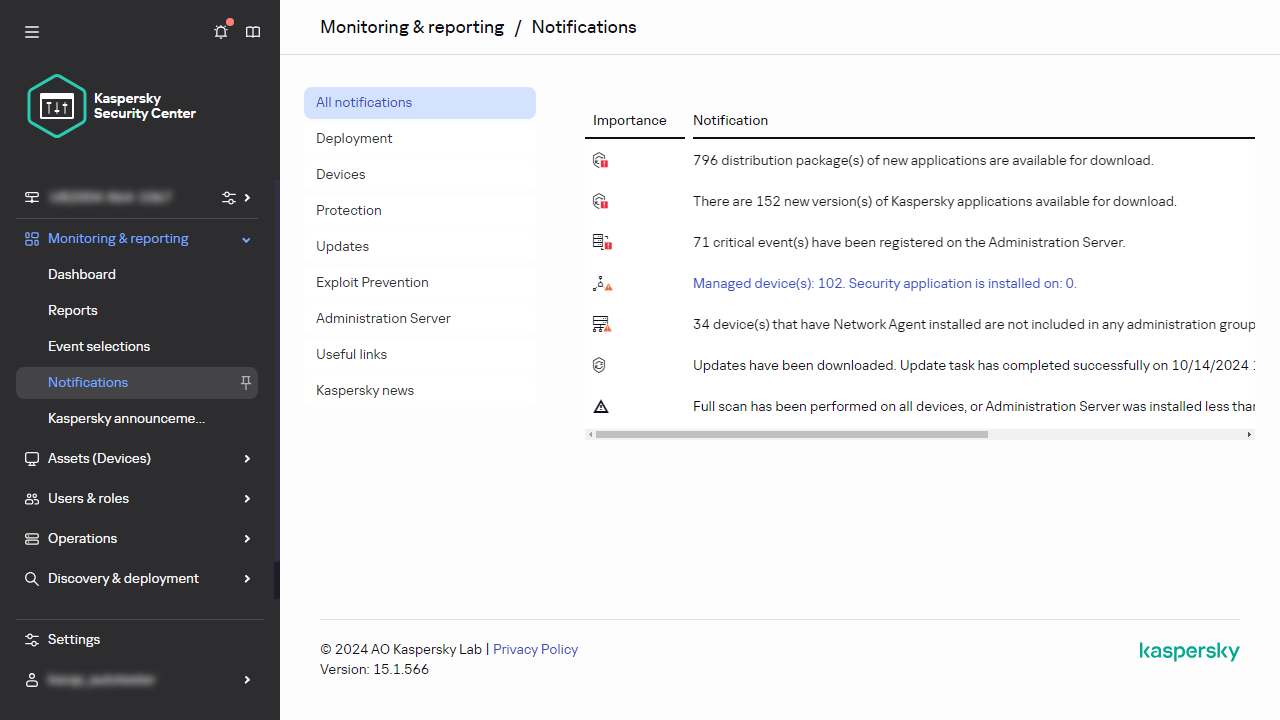
La liste des notifications
- Dans le volet gauche, sélectionnez une des catégories :
- Déploiement
- Appareils
- Protection
- Mises à jour (ceci inclut les notifications à propos des applications de Kaspersky disponibles au téléchargement et les notifications à propos des mises à jour des bases antivirus que vous avez téléchargées)
- Protection contre les Exploits
- Serveur d'administration (ceci inclut les événements du Serveur d'administration uniquement)
- Liens utiles (ceci inclut des liens vers des ressources Kaspersky, par exemple le support technique de Kaspersky, le forum Kaspersky, la page de renouvellement de licence, ou l'Encyclopédie IT de Kaspersky)
- Actualités de la société Kaspersky (ceci inclut les informations sur les versions des applications Kaspersky)
Une liste des notifications de la catégorie sélectionnée s'affiche. La liste contient les éléments suivants :
- Icône liée au sujet de la notification : déploiement (
 ), protection (
), protection ( ), mises à jour (
), mises à jour ( ), administration d'appareils (
), administration d'appareils ( ), Protection contre les Exploits (
), Protection contre les Exploits ( ), Serveur d'administration (
), Serveur d'administration ( ).
). - Niveau d'importance des notifications. Les notifications des niveaux d'importance suivants sont affichées : Notifications critiques (
 ), Notifications d'avertissement (
), Notifications d'avertissement ( ), Notifications d'information. Les notifications dans la liste sont regroupées par niveau d'importance.
), Notifications d'information. Les notifications dans la liste sont regroupées par niveau d'importance. - Notification. Contient une description de la notification.
- Action. Contient un lien vers une action rapide que nous vous recommandons. Par exemple, en cliquant sur ce lien, vous pouvez accéder au stockage et installer les applications de sécurité sur les appareils ou afficher une liste des appareils ou des événements. Après que vous avez effectué l'action recommandée pour la notification, cette notification passe à l'état révisé.
- État enregistré. Contient le nombre de jours ou écoulé(e)s depuis que la notification a été enregistrée sur le Serveur d'administration.
Pour consulter les notifications à l'écran dans une fenêtre séparée par niveau d'importance :
- Dans le coin supérieur droit de Kaspersky Security Center Web Console, cliquez sur l'icône drapeau (
 ).
).
Si l'icône drapeau a un point rouge, cela signifie que certaines notifications n'ont pas été révisées.
Une fenêtre s'ouvre avec la liste des notifications. Par défaut, l'onglet Toutes les notifications est sélectionné et les notifications sont regroupées par niveau d'importance : Critique, Attention et Information.
- Sélectionnez l'onglet Système.
La liste des notifications de niveau d'importance Critique (
 ) et Attention (
) et Attention ( ) s'affiche. La liste des notification inclut les éléments suivants :
) s'affiche. La liste des notification inclut les éléments suivants :- Marqueur de couleur. Les notifications critiques sont marquées en rouge. Les notifications d'avertissement sont marquées en jaune.
- Icône indiquant le sujet de la notification : déploiement (
 ), protection (
), protection ( ), mises à jour (
), mises à jour ( ), administration d'appareils (
), administration d'appareils ( ), Protection contre les Exploits (
), Protection contre les Exploits ( ), Serveur d'administration (
), Serveur d'administration ( ).
). - Description de la notification.
- Icône du drapeau. L'icône du drapeau est rouge si des notifications se sont vu attribuer l'état Non révisé. Quand vous sélectionnez l'icône du drapeau et attribuez l'état Révisé à une notification, l'icône passe du gris au blanc.
- Lien vers l'action recommandée. Lorsque vous effectuez l'action recommandée après avoir cliqué sur le lien, la notification passe à l'état Révisé.
- Nombre de jours qui se sont écoulés depuis la date à laquelle la notification a été enregistrée sur le Serveur d'administration.
- Sélectionnez l'onglet Plus.
La liste des notifications de niveau d'importance Information s'affiche.
L'organisation de la liste est identique à celle de la liste dans l'onglet Système (voir la description ci-dessus). La seule différence est l'absence d'un marqueur de couleur.
Vous pouvez filtrer les notifications par l'intervalle de date lorsqu'elles ont été enregistrées sur le Serveur d'administration. Cochez la case Consulter le filtre pour gérer le filtre.
Pour consulter les notifications à l'écran dans le widget :
- Dans la section Tableau de bord, sélectionnez Ajouter ou restaurer un widget web.
- Dans la fenêtre qui s'ouvre, cliquez sur la catégorie Autre, sélectionnez le widget Notifications en fonction du niveau de gravité sélectionné et cliquez sur Ajouter.
Le widget apparaît désormais sous l'onglet Tableau de bord. Par défaut, les notifications de niveau d'importance Critique s'affichent sur le widget.
Vous pouvez cliquer sur le bouton Paramètres du widget et modifier les paramètres du widget pour consulter les notifications du niveau d'importance Attention. Sinon, vous pouvez ajouter un autre widget : Notifications en fonction du niveau de gravité sélectionné avec un niveau d'importance Attention.
La liste des notifications sur le widget est limitée par sa taille et inclut deux notifications. Ces deux notifications concernent les derniers événements.
La liste des notifications sur le widget inclut les éléments suivants :
- Icône liée au sujet de la notification : déploiement (
 ), protection (
), protection ( ), mises à jour (
), mises à jour ( ), administration d'appareils (
), administration d'appareils ( ), Protection contre les Exploits (
), Protection contre les Exploits ( ), Serveur d'administration (
), Serveur d'administration ( ).
). - Description de la notification avec un lien vers l'action recommandée. Lorsque vous effectuez l'action recommandée après avoir cliqué sur le lien, la notification passe à l'état Révisé.
- Nombre de jours ou nombre d'heures écoulé(e)s depuis la date à laquelle la notification a été enregistrée sur le Serveur d'administration.
- Lien vers les autres notifications. Ce lien renvoie à la vue des notifications dans la section Notifications de la section Surveillance et rapports.